
Windows 10 er et operativsystem, der giver os mange anvendelsesmuligheder. Det er almindeligt for os at bruge computeren til at arbejde, ved mange lejligheder på forskellige projekter. Så oprettelse af separate arbejdsområder kan hjælpe her. Hvis du vil arbejde på denne måde, er der en mulighed af stor interesse at bruge virtuelle desktops i operativsystemet. Så vi kan oprette flere afhængigt af lejligheden.
Ideen med et virtuelt skrivebord er at have et separat rum. Så vi kan have et skrivebord i Windows 10 til arbejde, mens et andet f.eks. Er til personlig brug og fritid. Kombinationerne i dette tilfælde er mange. Vi viser dig, hvordan du opretter en ny.
På virtuelle desktops i Windows 10 alle applikationer de vil fortsætte med at køre normalt. Du har ikke problemer i denne henseende, når du bruger en. Hvad der sker er, at du kan åbne nogle på et skrivebord, som du bruger til en bestemt aktivitet eller et bestemt formål. Det er den store fordel i dette tilfælde.
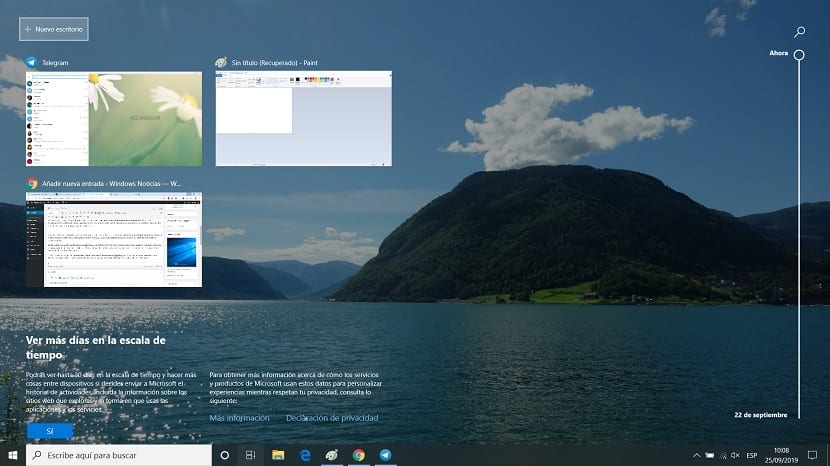
Hvis du vil bruge et nyt skrivebord, behøver vi kun følge et par trin. Vi skal åbn først visning af opgaven, som vi kan få adgang til med kombinationen af nøgler Win + Tab. Inden for det bliver vi så nødt til at klikke på indstillingen Ny desktop.
Et nyt skrivebord åbnes i Windows 10, som vi når som helst kan bruge til hvad vi vil. Hvis vi vil bruge mere, er trinnene, der skal følges, de samme i dette tilfælde. I det forrige vindue kan vi fra opgavevisningen gå fra et skrivebord til et andet til enhver tid uden problemer.
Et simpelt trick, men at vi giver dig mulighed for at arbejde mere effektivt i Windows 10. Så tøv ikke med at bruge dette system i dit tilfælde, for det præsenteres helt sikkert som en god mulighed for at adskille arbejde og fritid på din computer.